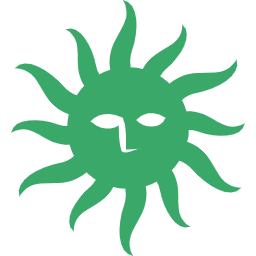
Zoomで打合せしてるときに、こっちの声が小さいという。
こちらも強くは言えないんだけどさ。。

Zoom
音量は自分でも調整できる
他の会議のときと同じ設定。
念のため設定は見直して。
いつもどおり。
そっちでなんとかしてよ。。
音量が小さいなら、ボリュームを上げればいいんだよ。
音量の調整方法
音量の調整方法は、たしかにいくつかある。
設定するところが多いから、切り分け整理がめんどうなことも分かる。

が。
そこまで複雑じゃない。
シンプルに考えればいいんだよ。
相手の声が遠い(聞こえない)なら、自分のところでボリュームを上げてみることから始めよう。
自分でできること
確認すべきは以下。
- 出力デバイス
- Zoomのボリューム
- PCのボリューム

出力デバイスに関しては、どこから音が出てるかの確認。
本体のスピーカーなのか、接続してるスピーカーなのか、とか。
イヤホンマイク使ってるなら、ちゃんとそっちから音が出てるかを確認。
Zoomのボリュームは、オーディオ設定にて。
ゲージがあるから、好きな音量にすればいいよ。
テストで音が出ます。
聞きながら調整すればいい。
事前にやっとくことをおすすめ。
PCのボリュームは、OSのほうね。
アプリとしてのZoomのボリュームに加えて、PCのボリュームも調整しといたほうがいい。
相手にやってもらうこと
相手に確認してもらうこともあるんだけど。
まずは自分のことやってからね。自分のこと棚に上げて、相手を犯人にしない方がいいよ。
確認ポイントは以下。
- 入力デバイス
- マイクボリューム

入力デバイスは、どこで音を拾ってるかってこと。
イヤホンマイクを使ってても、設定次第では、別のマイクを使ってることがある。
あるあるとしては、カメラのマイクを使っちゃってるケース。大体の場合で、イヤホンマイクに設定しないと、音が遠い。
マイクボリュームは、Zoomの設定。
オーディオ設定のところで、スピーカーのボリュームとは別に、マイクの入力ボリュームを設定可能。
ノイズをカットするために調整したりってことがあるかもしれんが、基本的にはマックスにしておいてもらう。
聞こえてるかどうか確認することもあるけど
音が出てるかとか、拾われてるかとかの確認することあるけど。
しかも毎回。。
自分のところに枠が表示されるんなら、なんか拾ってはいるから。
あとは設定画面を見ればいい。
ボリュームがどれくらい拾われてるか、レベルを確認できる。
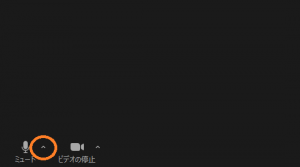
見た目で分からないならテストすればいい。
とにかく、まずは自分だ。
自分の設定が間違ってないこと、やるべきことをやってることを確認してから、相手に申し入れよう。
オンラインに慣れないなら入念に準備
設定確認に時間を要したくないよね。
いちいちやってたら、その分だけ無駄が生じる。
事前にできることはやっとこう。
っていった機能が実装されてるわけですから。活用しましょう。

相手を犯人にする前にいろいろと確認を。
何人かで話をしてる中で、その人だけおかしいならそれはそれなんだけど。
落ち着いて対処すればなんとかなるとはいえ、その場でやろうとなれば焦りは生じるもの。
Zoomでドキドキするなら、準備が大事。
デバイス設定は前提だと思うんだ。

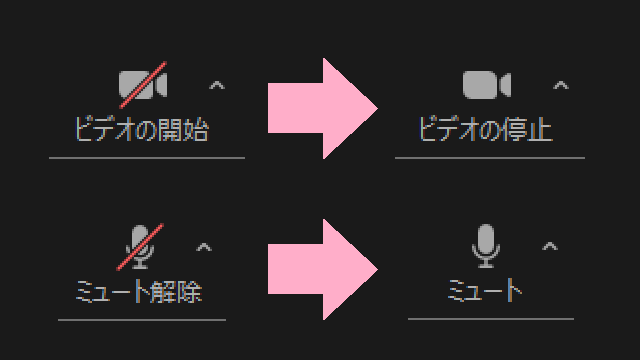
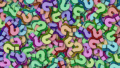
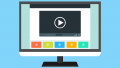
ご意見やご感想などお聞かせください! コメント機能です。